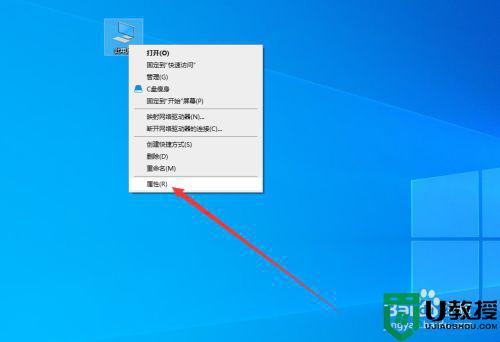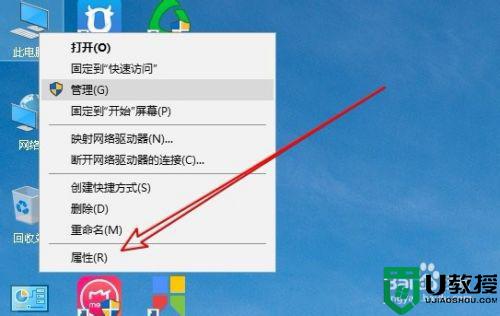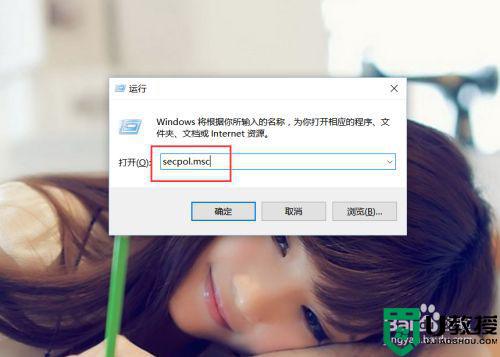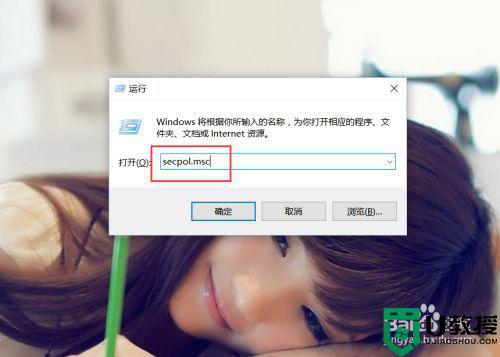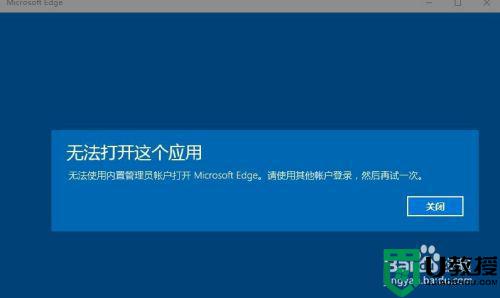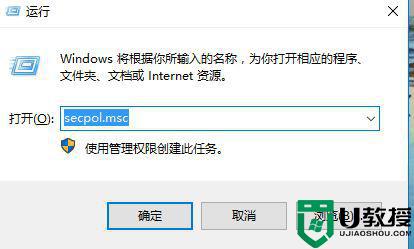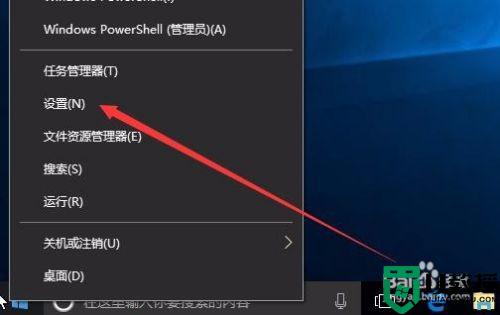当打开照片时win10系统提示无法使用内置管理员帐户打开照片怎么办
用户想要浏览win10 ghost系统中的图片时,可以通过自带的照片查看器来打开,同时也能满足多种格式图片,不过有用户在win10电脑中打开照片文件时却提示无法使用内置管理员帐户打开照片的情况,对此应该怎么办呢?下面小编就来教大家当打开照片时win10系统提示无法使用内置管理员帐户打开照片解决方法。
推荐下载:win10旗舰版镜像
具体方法:
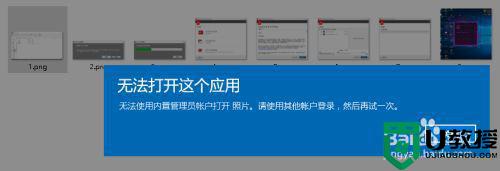
1、运行。按win+R进入运行框,在运行框内输入secpol.msc然后确定进入本地安全策略编辑器。
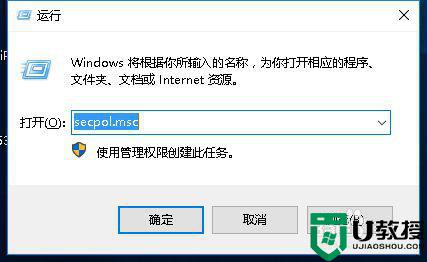
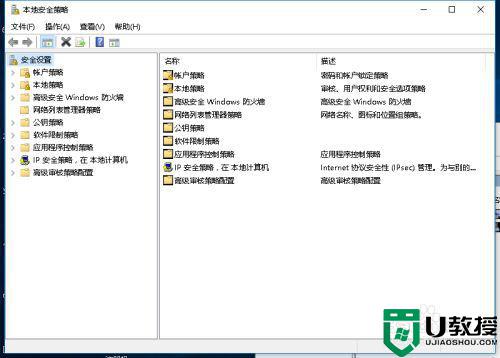
2、找到选项。找到“安全设置”→“本地策略”→“安全选项”栏目。

3、进入设置。在安全选项下找到“用户账户控制:用于内置管理员账户的管理员批准模式”,并双击进入设置选项。
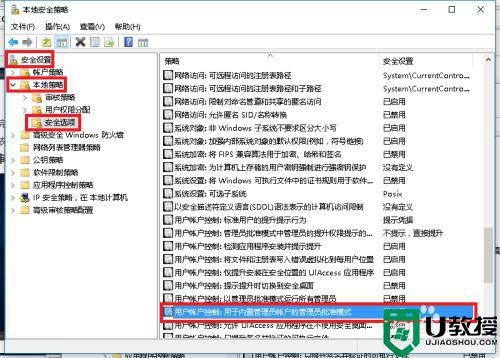
4、选择启用。在设置框内选择“已启用”,点击右下角“应用”然后“确定”并关闭对话框。
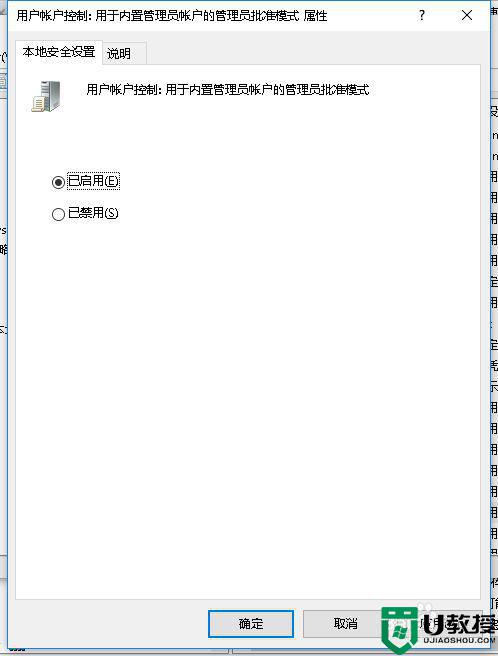
5、重启电脑。这一步是必须有的,必须进行重启电脑才会生效。未重启前还是一样的效果打不开图片,如果重启以后还是不行,请再重启一次即可。
上述就是关于当打开照片时win10系统提示无法使用内置管理员帐户打开照片解决方法了,如果有遇到这种情况,那么你就可以根据小编的操作来进行解决,非常的简单快速,一步到位。